Alexa er en af de mest velafrundede smarte assistenter, du finder i 2023, hvilket gør det nemt at spille din yndlingsmusik, følge med i dine lokale nyheder eller tjekke vejrudsigten. Men ud over al den indbyggede funktionalitet, vidste du, at du kan skabe dine egne Alexa-færdigheder? Faktisk kan du komme i gang i dag uden forudgående kodningsviden.
Indhold
- Log ind på Blueprints
- Vælg din skabelon
- Læs Blueprints detaljer
- Udfyld Blueprints felter
- Navngiv din færdighed
- Hold øje med beskeden om færdighedsberedskab
- Start færdigheden
- Del eller udgiv dine færdigheder
- Slet en færdighed
Anbefalede videoer
Let
30 minutter
Alexa-aktiveret enhed
PC (for at få adgang til Amazons webværktøjer)
Alexa færdigheder kan være næsten alt. Fra simple opkald-og-svar-opfordringer til omfattende quizspil, den eneste reelle grænse er din fantasi. Hvis du er interesseret i at komme i gang, er her, hvad du behøver at vide om at skabe Alexa-færdigheder.
Bemærk: Er du en udvikler, der er interesseret i at skabe Alexa-færdigheder, der hænger sammen med dit produkt eller din tjeneste? Tjek ud
Amazons udviklervejledning for at skabe færdigheder i stedet for.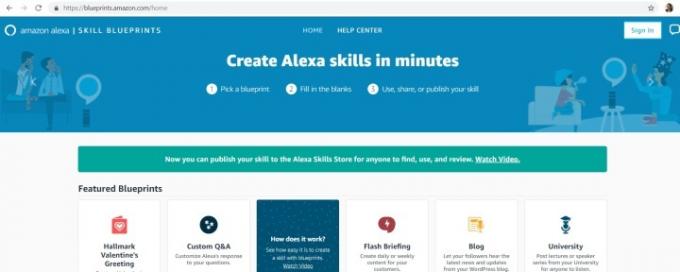
Log ind på Blueprints
Start med at gå til https://blueprints.amazon.com/. Når du er der, klik på Log ind øverst på skærmen. Du skal derefter logge ind med dine Amazon-kontooplysninger.
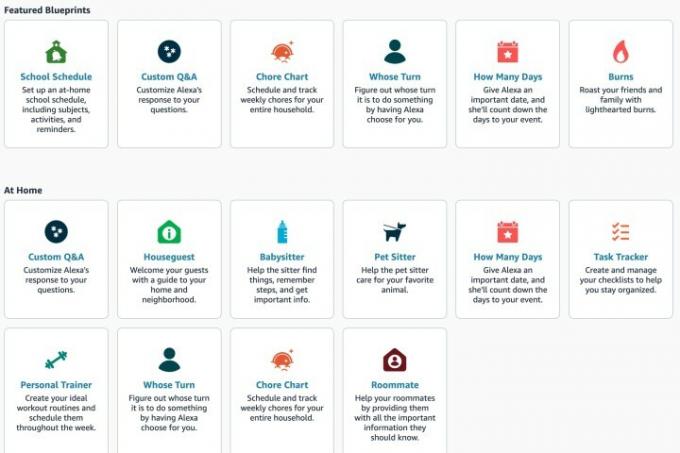
Vælg din skabelon
Begynd med at vælge en plan. Tænk på Alexa Blueprints som en samling skabeloner. Der er snesevis af muligheder på tværs af forskellige kategorier som f.eks Hilsen og lejligheder, Organisationer og virksomheder, Sjov og spil, Læring og viden, Hjemme, og Historiefortæller.
Du kan lave ting som at lave et quizspil, lave et eventyr, lave en træningsrutine, lave et familieopgaveskema, oprette et lykønskningskort eller tilpasse Alexas svar på dine spørgsmål. Gennemse Udvalgte Blueprints for at få en idé om, hvad der er tilgængeligt. Rul derefter ned og se efter Blueprints opdelt i kategorier.
Læs Blueprints detaljer
Når du har fundet en Alexa Blueprint-skabelon, der falder i din smag, skal du klikke på den. Hvis du gør det, åbnes en beskrivelse af planen, inklusive de trin, du skal igennem for at skabe færdigheden. Læg mærke til Spil knap og statuslinje også. Dette giver dig mulighed for at høre et eksempel på en færdighed, der er skabt med denne plan, som kan hjælpe dig med at inspirere dig, før du dykker ned i resten af processen og giver nyttige ideer.
Bekræft, at du vil starte Blueprint-opbygningsprocessen ved at klikke på Lav din egen link nær toppen af blueprint-beskrivelsen. For lykønskningskort skal du klikke på Vælg et tema i stedet.
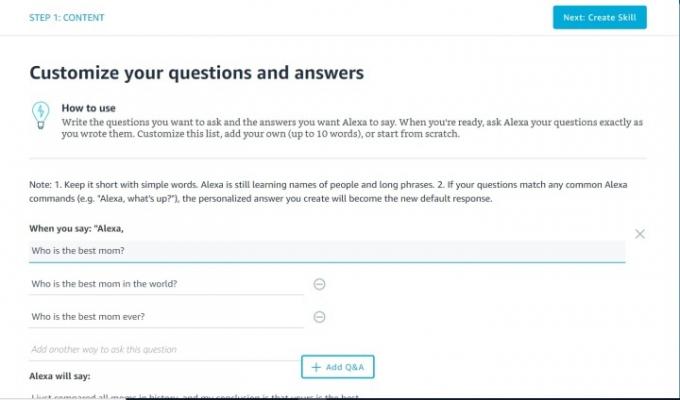
Udfyld Blueprints felter
Det næste skærmbillede ser du efter at have klikket på Lav din egen (eller Vælg et tema) indeholder adskillige formularfelter. Alle af dem har allerede udfyldt indhold, men du kan slette noget af det og udfylde andre detaljer for at tilpasse indholdet.
Brug den blå Næste knappen i øverste højre hjørne for at gå videre til næste trin efter at have udfyldt felterne eller forladt dem som de er.
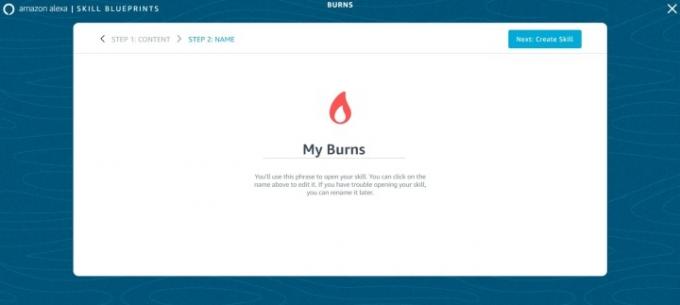
Navngiv din færdighed
At vælge et navn til din færdighed er et af de sidste trin, du skal gennemgå. At vælge en kan virke meget ligetil, men du bør huske Alexas begrænsninger.
For eksempel kommer Amazons assistent stadig til kort, når det kommer til at genkende for- og efternavne. Så hvis du bruger tegninger til at lave et familiequizspil, er det bedst at navngive det noget som "The Family Fun Quiz" i stedet for "Familien Alexanders quiz." Alexa får dig til at udtale bestemte ord (som "vores"), så husk det, når du vælger et navn, også.
Hvis du bemærker, at Alexa ikke kan forstå dig, når du beder om at bruge færdigheden, så vend tilbage og vælg et navn, der er lidt enklere. Det kan du gøre ved at vælge Færdigheder du har lavet i toppen af
Hold øje med beskeden om færdighedsberedskab
Det tager kun et par minutter, før din nye Alexa-færdighed er klar til at gå. Se efter meddelelsen, der angiver, at færdigheden er tilgængelig og klar til brug. Når det er tilfældet, er det muligt at bruge færdigheden på enhver Alexa-aktiveret enhed, du ejer, og som er knyttet til din Amazon-konto.
Du kan også gå til Færdigheder du har lavet linket øverst på skærmen. Den viser alle færdigheder skabt med tegninger. Hvis du går under detaljer, og det fortæller dig, at din færdighed er Klar til brug og redigering, kan du gå videre og starte færdigheden.

Start færdigheden
Du kan begynde at interagere med færdigheden ved at bruge stemmekommandoen "Alexa, åben [færdighedsnavn]". Efter at have udløst færdigheden, kan du sikre dig, at den fungerer som forventet. Hvis det ikke gør det, kan du foretage ændringer i Færdigheder du har lavet afsnit nævnt ovenfor.
Del eller udgiv dine færdigheder
Når du har testet dine færdigheder, og du ved, at det fungerer, som du vil have det til, kan du dele det med venner eller familiemedlemmer. Du kan dele dine færdigheder via e-mail, Facebook, Twitter eller Pinterest, eller du kan få et link til at dele. For at gøre det skal du bare gå under Færdigheder du har lavet > detaljer > Del med andre.
Du kan endda udgive dine færdigheder til Alexa Skills Store for
For at offentliggøre din færdighed skal den gennemgå en gennemgangsproces. Sådan publicerer du dine Alexa-færdigheder.
- Gå til Færdigheder du har lavet og klik på den færdighed, du vil udgive.
- Klik på Udgiv til Skills Store (hvis du har delt dine færdigheder, skal du tilbagekalde deling).
- Indtast dit Alexa Skills Store-navn, hvilket er hvordan kunderne finder dig i Alexa Skills Store. Navnet på din Skills Store kan være forskelligt fra navnet på din færdighed og din åbningssætning. Du skal også udfylde Lavet af felt, med angivelse af dit navn eller firmanavn.
- Gå til næste side og vælg hvilken kategori din færdighed passer ind i, vælg relevante søgeord, der hjælper folk med at finde din færdighed, og tilføj derefter en kort beskrivelse og detaljeret beskrivelse af dine færdigheder.
- På næste side skal du udfylde politikoplysningerne om dine færdigheder og dens tilsigtede målgruppe.
- På den følgende side skal du gennemgå oplysningerne og indsende dine færdigheder til at blive gennemgået af Amazon til godkendelse.
- Afvent en e-mail-meddelelse, der fortæller dig, om din færdighed er blevet godkendt eller afvist.
Slet en færdighed
Der kan komme et tidspunkt, hvor du laver nogle færdigheder, der ikke er så nyttige eller underholdende, som du ville have mistanke om. Det Færdigheder du har lavet sektion lader dig redigere dine færdigheder. Som en alternativ mulighed kan du fjerne en færdighed for at fjerne den fra din konto. Du kan også slette færdigheder, du tidligere har udgivet fra Alexa Skills Store ved at klikke Fjern fra butik under menuvalgene.
Med sin imponerende Blueprints-region gør Amazon det enkelt nok for selv teknologisk udfordrede brugere at skabe Alexa-færdigheder og udgive deres egne
Redaktørens anbefalinger
- Denne 12-pakke genopladelige AA-batterier er 57 % rabat hos Woot!
- Den amerikanske regering vil lancere et nyt cybersikkerhedsprogram for smarte hjemmeenheder i 2024
- Sådan synkroniserer du dine Alexa-enheder
- Er en luftkvalitetsmonitor værd at tilføje til dit hjem?
- Forbedre din børstning med denne Colgate smarte tandbørste for 15 USD




